Korjaa iPhone / iPad / iPod DFU-tilasta, palautustilasta, Apple-logosta, kuuloketilasta jne. normaalitilaan ilman tietojen menetystä.
iPadini näyttö on musta: yksinkertaisia tapoja korjata se
 Päivitetty Lisa Ou / 21. heinäkuuta 2023 17
Päivitetty Lisa Ou / 21. heinäkuuta 2023 17Katsoin suosikkielokuvaani keskiyöllä, mutta nukahdin sulkematta sitä iPadillani. Kun avasin silmäni herätessäni, muistin heti iPadini. Tarkistin ja yritin avata sen. Se ei kuitenkaan käynnisty, enkä näe sen näytössä mitään. Miksi iPadini näyttö on musta? Auta minua korjaamaan se. Kiitos jo etukäteen!
Kerro meille ensinnäkin, miksi iPadin näyttö muuttui mustaksi. Tässä tapauksessa löydät ongelman aiheuttavan tekijän ja voit estää joitain heistä tekemästä niitä iPadissasi.
- iPadisi muuttui mustaksi, koska sammutit sen vahingossa tai akku oli tyhjä.
- iPadin ohjelmisto kaatuu.
- Joskus iPadin näyttö ei ole musta. Sen kirkkaus saattaa olla alhaisimmalla säädöllä.
- iPadisi saattaa kohdata laitteistovaurioita, mikä on vakava ongelma.
Kun tiedät ongelman syyt, mitä teet, kun iPadisi näyttö pimenee? Älä pelkää mitä tahansa iPadisi kohtaamista. Korjataan se välittömästi selaamalla alla olevia menetelmiä.
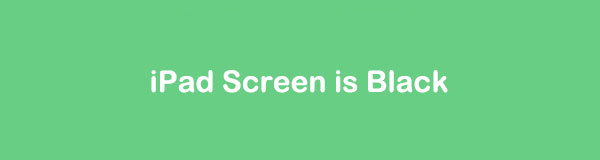

Opasluettelo
Osa 1. Lataa iPadisi
Yleisin syy, miksi iPad ei avaudu tai on juuttunut mustalle näytölle, on tyhjä akku. Voit tarkistaa, onko tämä myös iPad-ongelman syy.
Tarvitset vain salamakaapelin iPadin lataamiseen. Kytke sen jälkeen se iPadiin ja virtalähteeseen. Koska iPadin epäillään olevan tyhjä akku, sinun on odotettava vähintään muutama sekunti. Lataussymboli ilmestyy näytölle. Käynnistä iPad myöhemmin, etkä saa nähdä vain mustaa näyttöä.

Jos iPadisi juuttui akun näyttöön tai ei käynnisty, jatka seuraavalla alla olevalla menetelmällä.
Osa 2. Voima Käynnistä iPad uudelleen
iPadin uudelleenkäynnistäminen voi korjata siinä olevia virheitä, joiden olemassaolosta et tiedä. Siksi on suositeltavaa käynnistää iPad uudelleen kerran kuukaudessa, jotta vältytään pienemmiltä ja suurilta ongelmilta. Koska iPadisi näyttö on musta, voit suorittaa pakotetun uudelleenkäynnistyksen. Jos et ole teknisesti perehtynyt, katso alla olevaa opetusohjelmaa oppaanasi. Edetä.
iPad-malleille, joissa on Face ID tai Touch ID ylin Painike (ilman kotipainiketta): Paina ja vapauta se välittömästi tilavuus painiketta iPadin yläosassa tai sivulla. Se on sijoitettu lähimpään ylin -painiketta. Paina sen jälkeen ja vapauta välittömästi iPadin äänenvoimakkuuspainike, joka on kauimpana ylin -painiketta. Paina sen jälkeen ja pidä painettuna ylin -painiketta ja älä vapauta sitä ennen kuin näet Apple-logon iPadissasi.

iPad-mallit, joissa on kotipainike: Paina ja pidä painettuna ylin iPadisi painiketta yhdessä sen kanssa Koti -painiketta. Älä vapauta niitä ennen kuin näet Apple-logon näytölläsi. Vapauta sen jälkeen molemmat painikkeet, joita pidät.
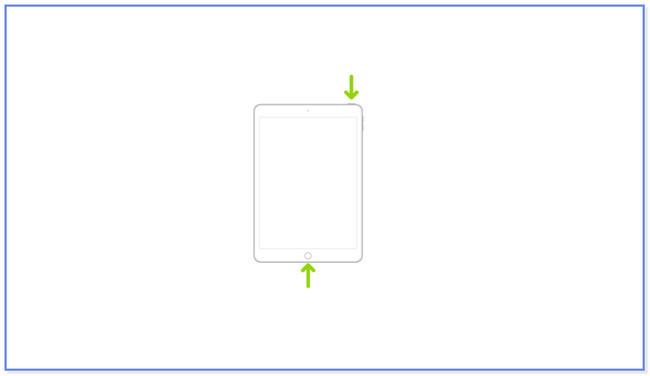
Osa 3. Käytä FoneLab iOS -järjestelmän palautusta
Jos sinulla on vaikeuksia käyttää yllä olevia vianmääritysmenetelmiä, käytä käyttäjäystävällistä työkalua. Voit harkita FoneLab iOS -järjestelmän palautus. Alla luetellaan joitain tämän työkalun ominaisuuksia antaaksemme sinulle lyhyet tiedot siitä.
FoneLabin avulla voit korjata iPhonen / iPadin / iPodin DFU-tilasta, palautustilasta, Apple-logosta, kuulokemikrofonista jne. Normaaliin tilaan ilman tietojen häviämistä.
- Korjaa käytöstä poistetut iOS-järjestelmäongelmat.
- Pura dataa käytöstä poistetuista iOS-laitteista ilman tietojen menetystä.
- Se on turvallinen ja helppokäyttöinen.
- Se voi korjata 50+ iOS-järjestelmäongelmia. Se sisältää silmukan uudelleenkäynnistyksen, iPhonen/iPadin/iPod Touchin käytöstä poistamisen, latausongelmat ja akun tyhjenemisen.
- Sen avulla voit korjata iPhonesi normaalitilassa tai edistyneessä tilassa. Vakiotila ei poista tiedostojasi. Mutta edistyneessä tilassa prosessi asettaa iPadisi palautustilaan. Tässä tapauksessa tiedostosi poistetaan myöhemmin. Tiedostojen varmuuskopiointi on suositeltavaa.
- Se voi alentaa tai päivittää iPadOS:n ihanteelliseen versioonsa. Mutta iPadisi on tuettava uusinta iPadOS-versiota.
- Se voi ohittaa erilaiset iTunes-virheet. Se sisältää yhteyden muodostamatta jättämisen iTunes Storeen, ei voi palauttaa ja paljon muuta.
Siitä on paljon muutakin FoneLab iOS -järjestelmän palautusl. Löydät ne työkalun lataamisen jälkeen. Katso alla olevat vaiheet saadaksesi yksinkertaisia ohjeita tämän työkalun käyttämiseen.
Vaihe 1Valitse Ilmainen lataus työkalun painiketta sen virallisella verkkosivulla. Asenna se myöhemmin ja napsauta Asenna-painiketta pääliittymän keskellä. Myöhemmin tietokone käynnistää automaattisesti iOS-järjestelmän palautustyökalun.
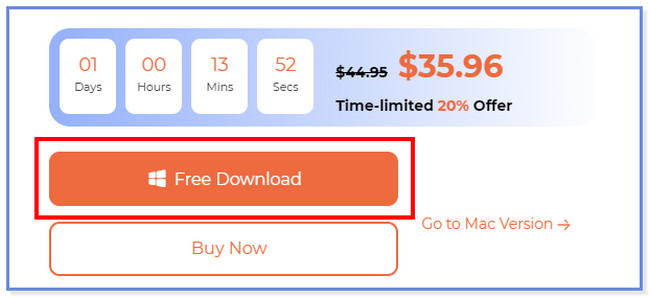
Vaihe 2Valitse iOS-järjestelmän palauttaminen vaihtoehto työkalun oikeassa yläkulmassa. Valitse sen jälkeen iPadisi ongelma napsauttamalla Laiteongelmat-painiketta. Napsauta myöhemmin Aloita -painiketta alareunassa jatkaaksesi.
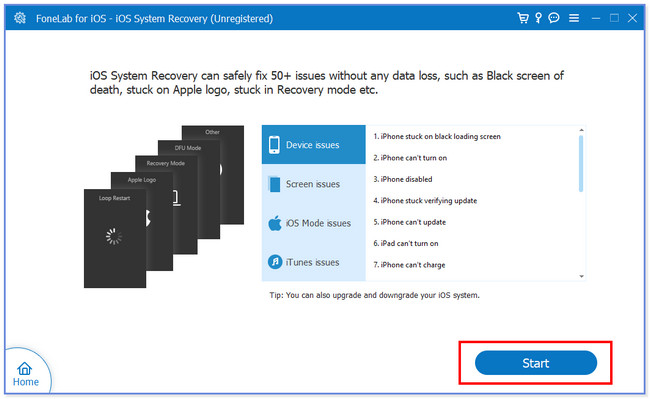
Vaihe 3Valitse prosessissa haluamasi korjaustila. Voit napsauttaa Vakio-tila or Edistynyt tila. Napsauta myöhemmin Vahvistaa -painiketta tilojen alla siirtyäksesi seuraavaan vaiheeseen.
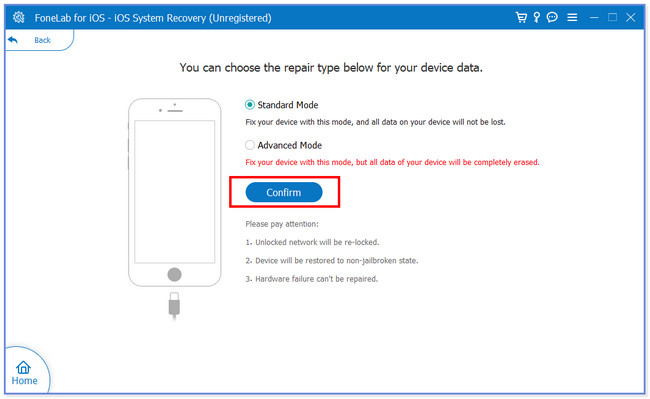
Vaihe 4Liitä iPad tietokoneeseen. Voit käyttää USB-kaapelia tähän. Noudata jälkeenpäin näytön ohjeita. Napsauta myöhemmin korjaus or Optimoida -painiketta käynnistääksesi ohjelmiston, joka korjaa iPadisi ongelman.
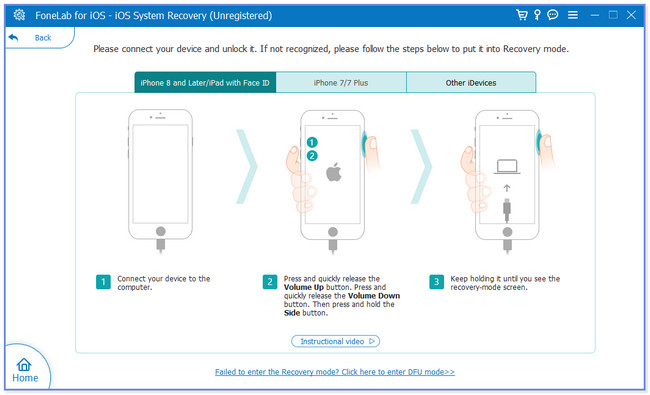
FoneLabin avulla voit korjata iPhonen / iPadin / iPodin DFU-tilasta, palautustilasta, Apple-logosta, kuulokemikrofonista jne. Normaaliin tilaan ilman tietojen häviämistä.
- Korjaa käytöstä poistetut iOS-järjestelmäongelmat.
- Pura dataa käytöstä poistetuista iOS-laitteista ilman tietojen menetystä.
- Se on turvallinen ja helppokäyttöinen.
Osa 4. Palauta iPad tehdasasetuksiin iTunesin avulla
iPadin palauttaminen tehdasasetuksiin iTunesin kautta voi myös korjata iPadin mustan näytön. Sinun tarvitsee vain varmistaa, että olet käyttänyt iTunesia iPad-tietojen varmuuskopiointiin. Lisäksi et voi käyttää tätä työkalua, jos olet kirjautunut Find My -tiliisi. Se on yksi iTunesin käytön vaatimuksista prosessissa. Prosessi poistaa myös kaikki tiedot iPadistasi.
Jos täytit kaikki iTunesin käytön vaatimukset, katso sen vaiheet alla.
Vaihe 1Liitä iPadisi tietokoneellasi siihen yhteensopivalla salamakaapelilla. Myöhemmin iPadin nimi tulee näkyviin pääliittymän vasemmalle puolelle. Napsauta sitä nähdäksesi lisää vaihtoehtoja iPadillesi. Napsauta myöhemmin Palauta iPad -painiketta iTunesin oikealla keskellä.
Huomautus: Et voi jatkaa prosessia, jos olet kirjautunut sisään Etsi Oma tili. Varmista, että et ole kirjautunut sisään.
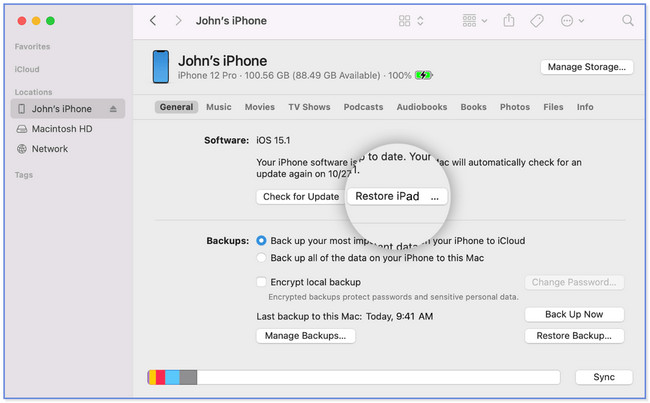
Vaihe 2Työkalu vaatii sinua vahvistamaan toiminnon. Sinun tarvitsee vain napsauttaa Palauttaa -painiketta. iTunes poistaa iPadisi sisällön ja asentaa uusimman iPadOS-ohjelmiston. iPadisi on kytkeydyttävä päälle prosessin jälkeen.
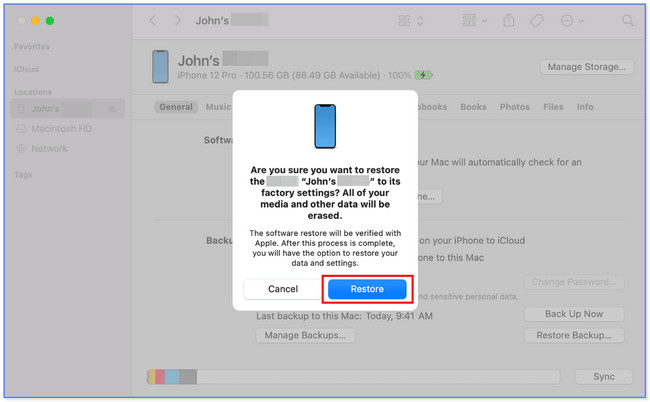
Osa 5. Usein kysytyt kysymykset iPadin näytön mustan korjaamisesta
1. Kuinka kauan kestää, että kuollut iPad käynnistyy?
On monia teorioita siitä, kuinka kauan kestää, ennen kuin kuollut iPad käynnistyy. Mutta tarkin arvio on 10-15 minuuttia. Jos se ei käynnisty tiettyinä aikoina, käytä yllä olevia menetelmiä iPadin korjaamiseen.
2. Miksi olen juuttunut Apple-logoon?
On useita syitä, miksi iPadisi juuttui Applen näytön logoon. Yksi yleisimmistä syistä on se, että iPad-ohjelmisto on vioittunut. Voit kohdata tämän ongelman, kun asennat uuden iPadOS-päivityksen vanhaan puhelimeesi. Lisäksi saatat vahingossa pudottaa iPadisi, mikä vahingoittaa sen sisäisiä osia. Jos on, voit käyttää FoneLab iOS -järjestelmän palautus korjata se.
3. Kuinka paljon kuolleen iPadin korjaaminen maksaa?
Et maksa mistään, jos sinulla on iPadisi takuu. Mutta jos takuusi umpeutuu, se maksaa 99 dollaria. Ennen kuin teet tämän, yritä kuitenkin tehdä vianetsintä iPadisi. Voit käyttää yllä olevia menetelmiä.
4. Kuinka voin korjata iPadin, joka on juuttunut Apple-logoon, koska tallennustila on täynnä?
Rehellisesti sanottuna, kun iPadisi on juuttunut Apple-logoon, koska tallennustila on täynnä, sillä on melkein sama korjausprosessi kuin iPadin mustalla näytöllä. Sinun on käynnistettävä se uudelleen ja palautettava iPad iTunesin avulla. Voit jäljitellä yllä olevia menetelmiä korjaa Apple-logoon juuttunut iPad koska se on täynnä varastossa.
5. Kuinka korjaan Applen tallennusongelman?
Tehokkain tapa korjata tai vähentää iPadisi Applen tallennustilan kulutusta on poistaa sovellukset, joita et käytä. Voit ladata sovellukset tai poistaa ne perusteellisesti. Siirry kohtaan Asetukset iPadin sovellus ja napauta general -painiketta. Pyyhkäise alas ja valitse iPhone-tallennustila -painiketta. Etsi sovellus, jonka haluat poistaa tai ladata. Napauta sen jälkeen Lataa sovellus tai poista sovellus -painiketta pääkäyttöliittymän alaosassa.
Näin voit stressittömästi korjata iPadin mustan näytön. Toivomme, että opit paljon tästä viestistä, jotta tiedät, mitä tehdä, jos kohtaat saman ongelman. Älä unohda harkita käyttöä FoneLab iOS -järjestelmän palautus.
FoneLabin avulla voit korjata iPhonen / iPadin / iPodin DFU-tilasta, palautustilasta, Apple-logosta, kuulokemikrofonista jne. Normaaliin tilaan ilman tietojen häviämistä.
- Korjaa käytöstä poistetut iOS-järjestelmäongelmat.
- Pura dataa käytöstä poistetuista iOS-laitteista ilman tietojen menetystä.
- Se on turvallinen ja helppokäyttöinen.
